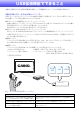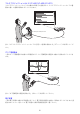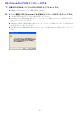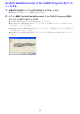DATA PROJECTOR XJ-A246/XJ-A256 J データプロジェクター USB拡張機能ガイド z 必ず別冊の「セットアップガイド」の注意事項をお読みになってからご使用ください。 z 本書はお読みになった後も大切に保管してください。 z Microsoft、Windows、Windows Vista、PowerPointは米国Microsoft Corporationの米国および その他の国における登録商標または商標です。 z ArcSoft、ArcSoftロゴは、 ArcSoft, Inc.の米国およびその他の国における登録商標または商標です。 z Macintosh、Mac OS、QuickTimeは、Apple, Inc.
目次 この取扱説明書について .................................................... 4 本書中の表現について........................................................................................................................................................................................ 4 USB拡張機能でできること...............................................5 本機にUSB機器を接続したときの動作について ........7 ソフトウェアのインストール............................................8 動作環境......................................................................................
マルチプロジェクションカメラを利用して 書類を投映する...................................................................37 YCカメラの機能概要と基本操作.....................................................................................................37 本機とマルチプロジェクションカメラを接続する..................................................................................................37 YCカメラの各種操作....................................................................................................................................40 YCカメラを使った各種の投映操作...........
この取扱説明書について 本書は、XJ-A246/XJ-A256(本機)のUSB端子に次の各機器を接続したときの機能と操作について説明 しています。 z USBメモリーなどのメモリーデバイス z マルチプロジェクションカメラ(YC-400/YC-430/YC-470) z グラフ関数電卓 本書中の表現について 本書中では、本機の操作とパソコンの操作を同時並行して行う場面が数多くあります。このような場合 には、操作する対象が本機かパソコンか、 操作の結果がどこに表示されるか(本機から投映している画 面上に表示されるか、あるいはパソコンのディスプレイ上に表示されるか) を、 区別することが必要で す。 本書は区別のために、次のような表現を使っています。 z 本機がスクリーンに投射する四角い範囲全体のことを、本書中では「投映画面」と呼びます。 本機の操 作を行う際は、投映画面に表示されるさまざまなメッセージやメニューを使います。 z パソコンに直接接続された表示デバイス (ノートパソコンのLCDを含む)のことを、本書中では「パソ コンのディスプレイ」と呼びます。 4
USB拡張機能でできること 本機のUSB端子に次の外部USB機器を接続して、USB機器を入力ソースとする投映が可能です。 市販のUSBメモリーまたはUSBカードリーダー USBメモリーなどのメモリーデバイスを本機のUSB端子に接続することで、それらに保存しておいた 次の各種ファイルを再生 (投映)することができます。 z ECAファイル (本機専用のプレゼンテーションファイル) 本機に付属のパソコン用ソフトウェア「EZ-Converter FA」を使うと、 PowerPointファイルを本機で 再生可能なECAファイル(.ECA)に変換することができます。 PowerPointファイルそのものを再生することはできません。 z PtGファイル(MobiShow用プレゼンテーションファイル) PtGファイルは、AWIND社MobiShow(プロジェクターへの無線投映用クライアントソフトウェア) で使用できるプレゼンテーションファイル形式です。 EZ-Converter FAを使って変換されたPtGファ イルは、本機で再生可能です。 z 画像ファイル ファイルサイズが約8MBまでの、JPEG形式(.jpg、.
マルチプロジェクションカメラ(YC-400/YC-430/YC-470) マルチプロジェクションカメラを本機のUSB端子に接続すると、マルチプロジェクションカメラの書 画台に置いた書類を投映することができます。 YC-400/YC-430/YC-470 USB 詳しくは「マルチプロジェクションカメラを利用して書類を投映する」 (37ページ) を参照してくだ さい。 グラフ関数電卓 一部のグラフ関数電卓を本機とUSB接続することで、関数電卓の画面を本機から投映することができ ます。 USB 詳しくは「関数電卓の画面を投映する」 (48ページ)を参照してください。 電子辞書 一部の電子辞書を本機とUSB接続することで、電子辞書の画面を本機から投映することができます。 接 続方法などについて詳しくは、 電子辞書に付属の取扱説明書をご覧ください。 6
本機にUSB機器を接続したときの動作について 電源が入った状態の本機にUSB機器を接続したときの動作は、 本機の「プラグアンドプレイ」の設定状 態によって異なります。 初期設定では、プラグアンドプレイは「オン」 に設定されています。プラグアン ドプレイの設定については、 「活用ガイド」の「設定メニュー項目の内容詳細」を参照してください。 プラグアンドプレイの設定状態に応じて、本機は次のように動作します。 プラグアンドプレイが「オン」のとき: z 本機に対応したUSBメモリーを接続するか、 本機に接続されたUSBカードリーダーにメモリーカー ドを挿入すると、自動的に本機の「ビューアー」 (19ページ参照) が起動し、 ビューアーの画面が投映さ れます。 z マルチプロジェクションカメラ(YC-400/YC-430/YC-470)を接続した後でマルチプロジェクショ ンカメラの電源を入れると、自動的に本機の 「YCカメラ」 (37ページ参照)が起動し、YCカメラの画面 が投映されます。 プラグアンドプレイが「オフ」のとき: 投映画面は変化しませんが、USB端子に接続された機器に応じて、 バックグラウンドで「ビューア
ソフトウェアのインストール USB拡張機能に関連した次のソフトウェアが、付属のCD-ROMに収録されています。 ソフトウェア名 概要 EZ-Converter FA PowerPointファイルを、本機で再生可能な「ECAファイル」 (または「PtGファイル」) に変換するためのソフトウェアです。 ArcSoft MediaConverter 3 for CASIO Projector 動画ファイルを変換するためのソフトウェアです。 マルチプロジェクション カメラ更新ソフトウェア マルチプロジェクションカメラYC-400/YC-470のファームウェアを更新するため のソフトウェアです。 ᛵ 付属のCD-ROMに収録されているパソコン用ソフトウェアは、最新版がウェブサイトに公開され ております。 最新版をウェブサイトよりダウンロードしてご使用ください。 http://casio.
EZ-Converter FAをインストールする 1. 付属のCD-ROMを、パソコンのCD-ROMドライブにセットする。 z 自動的にCD-ROMのメニュー画面が表示されます。 2.
ArcSoft MediaConverter 3 for CASIO Projectorをインス トールする 1. 付属のCD-ROMを、パソコンのCD-ROMドライブにセットする。 z 自動的にCD-ROMのメニュー画面が表示されます。 2.
マルチプロジェクションカメラ更新ソフトウェアをインストールする マルチプロジェクションカメラYC-400/YC-470を本機に接続するには、YC-400/YC-470のカメラの ファームウェアのバージョンが、ver.1.1以上(YC-400の場合)/ ver.1.15.43以上(YC-470の場合)であ る必要があります。カメラのファームウェアバージョンの確認方法については、付属のCD-ROMの 「User’s Guide」フォルダー内の「Japanese」フォルダーに含まれている 「YC-Update_Guide_Japanese.pdf」の内容をご覧ください。 マルチプロジェクションカメラ更新ソフトウェアをインストール(展開)するには 1. 付属のCD-ROMを、パソコンのCD-ROMドライブにセットする。 z 自動的にCD-ROMのメニュー画面が表示されます。 2. メニュー画面の「マルチプロジェクションカメラ更新ソフトウェア」右側の[フォルダ を開く]ボタンをクリックする。 z「YC-400.exe」、 「YC-470.
USBメモリーなどに保存したファイルを投映する ここでは、 次の操作について説明します。 z 本機に付属のパソコン用ソフトウェア「EZ-Converter FA」を使って、 PowerPointファイルを本機の 「ビューアー」で再生可能な形式に変換する操作。 z 本機に付属のパソコン用ソフトウェア「ArcSoft MediaConverter 3 for CASIO Projector」を使っ て、各種動画ファイルを本機の 「ビューアー」で再生可能な形式に変換する操作。 z USBメモリーなどのメモリーデバイスに保存した各種ファイルを、本機の「ビューアー」で投映する 操作。 ビューアーとは、 本機が内蔵しているアプリケーションのひとつです。USBメモリーなどのメモリーデ バイスを本機に接続し、 それらに保存された各種ファイルを再生、投映する機能を備えています。 EZ-Converter FAを使う(PowerPointファイルを変換する) EZ-Converter FAは、PowerPointファイルを本機のビューアーで再生可能な「ECAファイル」 (または 「PtGファイル」) に変換するための、パソコン
EZ-Converter FAの起動と終了 EZ-Converter FAを起動するには パソコン上でEZ-Converter FAを起動するには、次のいずれかの操作を行います。 z デスクトップ上の アイコンをダブルクリックする z スタートメニューから[すべてのプログラム] - [CASIO] - [EZ-Converter FA]を選択する ᛵ Windows VistaまたはWindows 7をご使用の場合は、EZ-Converter FAの起動時に「ユーザー アカウント制御」のメッセージが表示されることがあります。表示された場合は、 「許可」または 「はい」をクリックします。 EZ-Converter FAウインドウの構成 EZ-Converter FAを起動すると、次のようなウインドウが表示されます。 プレーヤーボタン 変換ボタン 終了ボタン 最小化ボタン EZ-Converter FAのヘルプを表示するには ウインドウの左側を右クリックし、表示されるメニューから[ヘルプ]を選びます。 EZ-Converter FAのバージョン情報を表示するには ウインドウの左側を右クリックし
PowerPointファイルをECAファイル(またはPtGファイル) に変 換する ᛵ z 以下の操作を行う前に、あらかじめMicrosoft Office PowerPoint 2003、2007、 または2010で 作成したPowerPointファイルをご用意ください。 z PowerPointファイルからECAファイル(またはPtGファイル)への変換時は、変換元の PowerPointファイルの再生が最初から最後まで通しで実施されます。このため変換には、再生 に要する実時間がかかります。 ʫʬ z PowerPointファイルからECAファイル(またはPtGファイル)への変換を開始すると、 EZ-Converter FAはパソコンの画面設定などを一時的に次のように変更します(変換が終了す ると、 元の設定に復帰します) 。 OS 変更される設定 Windows XP z 画面解像度が800×600、1024×768、1280×768、または1280×800に変更さ れます。 z ディスプレイカードのハードウェアアクセラレーションがオフに設定されます。 Windows Vista Wind
4. 必要に応じて、次の設定を行う。 z 変換後のファイルの表示解像度を指定する。 詳しくは「ECAファイル (またはPtGファイル)の表示解像度を設定するには」 (16ページ) を参 照してください。 z 変換元ファイルにアニメーションが含まれる場合、変換後のファイルに何秒間まで記録するか を指定する。 詳しくは「アニメーションの最長表示時間を設定するには」 (16ページ)を参照してください。 5. EZ-Converter FAウインドウ上の ボタンをクリックする。 z「ファイルを開く」ダイアログが表示されます。 6. 変換元のPowerPointファイルを選択し、[開く]をクリックする。 z 変換後のファイルに関する指定を行うための、 次のようなダイアログが表示されます。 7.
ECAファイル(またはPtGファイル)の表示解像度を設定するには 1. EZ-Converter FAウインドウの左側を右クリックする。 2. 表示されるメニューで「解像度」をクリックする。 3. 表示されるサブメニューから希望する解像度を選ぶ。 z 通常は、1280×800または1280×768を選択してください。ただし、 これらの解像度が選択で きない場合は、1024×768を選んでください。 z PtGファイルの作成時は、1024×768または800×600を選んでください。 z 一度この設定を行うと、設定を変更するまで同じ解像度設定が適用されます。 アニメーションの最長表示時間を設定するには 1. EZ-Converter FAウインドウの左側を右クリックする。 2. 表示されるメニューで「アニメーションの最長表示時間」をクリックする。 3.
4. 再生したいECAファイル(またはPtGファイル)を選択し、 [開く]をクリックする。 z 再生が開始され、画面上部にコントロールパネルが表示されます。 コントロールパネル z 再生中はパネル上の各ボタンを使って、 次の操作を行うことができます。 これを実行するには: この操作を行う: 1つ前のページに移動する ボタンをクリックする。 次のページに移動する ボタンをクリックする。 ページ一覧を表示して特定の ページに移動する ヘルプを表示する 再生を終了する 1. ボタンをクリックし、表示されるメニューで[スライドの一覧]を クリックする。 2.
動画ファイルをビューアーで再生可能な形式に変換するには 1. パソコンのデスクトップ上の アイコンをダブルクリックする。 z ArcSoft MediaConverter 3 for CASIO Projectorが起動し、次のようなウィンドウが現れます。 CASIO Projectorの デバイスアイコン 2. 変換元の動画ファイルを、ArcSoft MediaConverter 3 for CASIO Projectorの ウィンドウ内、またはCASIO Projectorのデバイスアイコンにドラッグ&ドロップ する。 z 変換が開始され、ウィンドウ内に次のような表示が現れます。 変換が完了すると、この表示は自 動的に消えます。 z 変換後のファイルの保存先フォルダーは、ウィンドウ下部に表示される「ローカルディスク」 を クリックして開くことができます。 ウィンドウ下部に「ローカルディスク」が表示されていない場合は、 てください。 3.
ビューアーを使う (メモリーデバイス上の各種ファイルを投 映する) USBメモリーなどメモリーデバイス上の各種ファイルを本機で投映するには、 「ビューアー」 を使いま す。 本機のUSB端子に対応メモリーデバイスを接続すると、 自動的にビューアーの投映が開始されます。 本機にメモリーデバイスを接続する 本機のUSB端子には、FAT/FAT32フォーマットのメモリーデバイスを接続することができます。該当 するメモリーデバイスは、次のとおりです。 z USBメモリー 動作確認済み製品については、弊社プロジェクターサポートページ(下記) をご覧ください。 z 各種メモリーカード 各種メモリーカードを本機に接続するには、市販のUSBカードリーダーが必要です。 本機との接続 確認済みのUSBカードリーダーについては、弊社プロジェクターサポートページ (下記) をご覧くだ さい。 z USBマスストレージクラス(USB Mass Storage Class)に対応したデジタルカメラ 接続確認済み製品については、弊社プロジェクターサポートページ(下記) をご覧ください。 プロジェクターサポートページ: http://ca
本機にデジタルカメラを接続するには 1. 必要な場合は、デジタルカメラのUSBマスストレージクラスの設定を行う。 2. デジタルカメラの電源を切り、デジタルカメラにUSBケーブルを接続する。 3. デジタルカメラに接続したUSBケーブルのもう片方のコネクタ(Type Aコネクタ) を、 本機のUSB端子に接続する。 4.
ʫʬ ビューアーの投映が自動的に開始されない場合は、次の操作を行ってください。 1. [INPUT]キーを押す。 z 入力ソースの選択画面が表示されます。 2.
ECAファイル(またはPtGファイル)を投映する ECAファイル(またはPtGファイル)の投映は、ビューアーの「プレゼンテーションモード」で実行しま す。 ECAファイル(またはPtGファイル)を投映するには 1. 投映したいファイルが保存されているメモリーデバイスを、本機に接続する。 z ビューアーのメイン画面が投映されます。投映されない場合は、[INPUT]キーを押して入力ソー スとして「USB」を選択します。 2. カーソルキーを使って「プレゼンテーション」を反転表示させ、[ENTER]キーを押す。 z 次のようなファイル一覧が投映されます。 z 再生したいファイルが特定のフォルダー内にある場合は、 カーソルキーを使ってそのフォル ダーを反転表示させ、[ENTER]キーを押してください。 3. カーソルキーを使って再生したいファイルを反転表示させ、[ENTER]キー(または [O]キー)を押す。 z 選択したファイルの再生が開始されます。 4.
ECAファイル(またはPtGファイル)投映中の各種操作 ECAファイル(またはPtGファイル)の再生中は、次の操作を行うことができます。 これを実行するには: 1つ前のページに移動する この操作を行う: [W]キーを押す。 次のページに移動する [X]キーを押す。 再生を一時停止する 1. [FUNC]キーを押す。 2. 表示されるファンクションメニューで「一時停止」を反転表示させ、 [ENTER]キーを押す。 ページ一覧を表示して特定のページ から再生を開始する 1. [O]キーを押して、ページ一覧を表示する。 2.
画像ファイルを投映する 画像ファイルの投映は、 ビューアーの「スライドモード」で実行します。特定の画像ファイルを選んで投 映したり、 複数の画像ファイルを順番に投映する 「スライドショー」を実行することができます。 画像ファイルを投映するには 1. 投映したい画像ファイルが保存されているメモリーデバイスを、本機に接続する。 z ビューアーのメイン画面が投映されます。投映されない場合は、[INPUT]キーを押して入力ソー スとして「USB」を選択します。 2. カーソルキーを使って「スライド」を反転表示させ、[ENTER]キーを押す。 z 次のようなファイル一覧が投映されます。 z 投映したい画像ファイルが特定のフォルダー内にある場合は、カーソルキーを使ってそのフォ ルダーを反転表示させ、[ENTER]キーを押してください。 3. カーソルキーを使って投映したい画像ファイルを反転表示させ、[ENTER]キーを押す。 z 選択した画像ファイルが投映されます。 4.
スライドショーを投映する 複数の画像ファイルを紙芝居のように順番に切り替えて表示していくことを「スライドショー」 と呼び ます。スライドモードでは、 スライドショーの手動再生(キーを押して画像ファイルを切り替える再生 方法)、 または自動再生(一定間隔で自動的に画像ファイルが切り替わる再生方法) を選択することがで きます。初期設定は手動再生です。 スライドショーに使う画像ファイルを準備するには パソコン上でスライドショーに使う画像ファイルを準備する際には、次の点にご留意ください。 z 使用するすべての画像ファイルを1つのフォルダー内にまとめてください。 z スライドショーの実行時は、画像ファイルはフォルダー内のファイル名順に投映されます。 投映した い順番に合わせて、 スライドショーに使用する画像ファイルのファイル名を調整してください。 z スライドショーに使う画像ファイルは、 フォルダーごとUSBメモリーなどのメモリーデバイスにコ ピーしてください。 画像ファイルによるスライドショーを実行するには 1.
6. 必要に応じて次の操作を行う。 これを実行するには: この操作を行う: 1つ前の画像ファイルを投映する [W]キーを押す。 次の画像ファイルを投映する [X]キーを押す。 スライドショーを一時停止する(設定メニューの 「スライドショーの表示切替」として「自動」が選択 されている場合のみ有効な操作です。) 1. [FUNC]キーを押す。 2. 表示されるファンクションメニューで「一時停止」を 反転表示させ、[ENTER]キーを押す。 表示を右に90度回転させる [f]キーを押す。 表示を左に90度回転させる [Z]キーを押す。 z スライドショーの一時停止中は、 次の操作が可能です。 これを実行するには: 1つ前の画像ファイルを投映する 7.
2. カーソルキーを使って「動画」を反転表示させ、[ENTER]キーを押す。 z 次のようなファイル一覧が投映されます。 z 再生したい動画ファイルが特定のフォルダー内にある場合は、カーソルキーを使ってそのフォ ルダーを反転表示させ、[ENTER]キーを押してください。 3. カーソルキーを使って再生したい動画ファイルを反転表示させ、[ENTER]キー(また は[O]キー)を押す。 z 選択した動画ファイルの再生が開始されます。 4. 必要に応じて、動画の一時停止などの操作を行う。 z 動画ファイルの投映中に実行可能な操作については、 「動画ファイル投映中の各種操作」 (27ページ) を参照してください。 z 再生を途中で中止してファイル一覧に戻るには、[ESC]キーを押します。 z 動画ファイルが最後まで再生されると、 動画の最後のフレームで停止します。 5.
動画の早送り/早戻しを行うには 1. 「動画ファイルを投映するには」(26ページ)の手順1~3の操作を行い、動画ファイル の再生を開始する。 2. [X]キー(または[W]キー)を押す。 z 動画の早送り (または早戻し) が始まります。このとき、 投映画面の左上に早送り中を示すアイ コン (または早戻し中を示すアイコン )が表示されます。 z [X]キー(または[W]キー)を押すたびに、早送り(または早戻し)の速度を3段階で切り替えるこ とができます。 アイコン表示 再生状態 早送り (順方向に10秒おきのフレームを連続表示) の約6倍速で早送り(順方向に1分おきのフレームを連続表示) の約60倍速で早送り(順方向に10分おきのフレームを連続表示) 早戻し (逆方向に10秒おきのフレームを連続表示) の約6倍速で早戻し(逆方向に1分おきのフレームを連続表示) の約60倍速で早戻し(逆方向に10分おきのフレームを連続表示) z 早送り中(または早戻し中)に動画ファイルの最終フレーム (または先頭フレーム) に到達する と、その位置で再生が停止します。 3.
ファイル一覧の表示と各種操作 ここでは、 プレゼンテーションモード、スライドモード、動画モードの各モードで共通の、 ファイル一覧 表示中の各種操作について説明します。 ファイル一覧のリスト表示とアイコン表示 ビューアーのファイル一覧には 「リスト表示」と「アイコン表示」の2つの表示形式があります。 リスト表示 アイコン表示 リスト表示: メモリーデバイス上のフォルダーやファイルが、名前で一覧表示されます。 プレゼンテーションモー ド、 スライドモード、 動画モードのいずれかに入った直後は、この形式でフォルダーやファイルが表示 されます。 アイコン表示: メモリーデバイス上のフォルダーやファイルが、アイコンと名前で一覧表示されます。ビューアーで再 生可能なファイルは、サムネイル(縮小画像) で表示されます。 ファイル一覧をリスト表示とアイコン表示の間で切り替えるには [FUNC] [ENTER]の順にキーを押します。 ʫʬ ファイル一覧を表示したときに、 最初にリスト表示とアイコン表示のどちらが現れるかを設定す ることができます。 詳しくは「ビューアーの設定を行う」 (31ページ) を参照してくだ
現在開いているフォルダーを出て1つ上の階層に戻るには [ESC]を押します。 ファイルのプロパティを表示するには 1. ファイル一覧をリスト表示に切り替える。 2.
ビューアーのメイン画面に戻るには 1. [FUNC]キーを押す。 2.
ビューアーの設定メニューを表示するには 次のいずれかの操作を行います。 1. ビューアーの「メイン画面」を投映する。 z プレゼンテーションモード、スライドモード、動画モードでファイルを再生中の場合は、再生を 中止してファイル一覧に戻り、[FUNC] [T] [ENTER]の順にキーを押してください。 2. カーソルキーを使って「ビューアー設定」を反転表示させ、[ENTER]キーを押す。 または 1. ビューアーの投映中に[MENU]キーを押す。 z プレゼンテーションモード、スライドモード、動画モードでファイルを再生中の場合は、再生を 中止してから[MENU]キーを押してください。 2. [T]キーを使って「USB」を反転表示させ、[ENTER]キーを押す。 3. [T]キーを使って「設定」を反転表示させ、[ENTER]キーを押す。 ビューアーの設定を変更するには 1. ビューアーの設定メニューを表示する。 2. [T]または[S]キーを使って設定を変更したい項目を反転表示させる。 3. [W]または[X]キーを使って、希望する選択肢を表示する。 4.
ビューアーの設定を初期化するには 1. ビューアーの設定メニューを表示する。 2. [T]キーを使って「ビューアー設定の初期化」を反転表示させ、[ENTER]キーを押す。 z「ビューアー設定の初期化を実行しますか?」という確認ダイアログが表示されます。 3. [S]キーを押して「はい」を反転表示させ、[ENTER]キーを押す。 z 初期化が実行され、 ビューアーのすべての設定が工場出荷時の状態に戻ります。 z ビューアーの各設定の初期値については、 「ビューアーの設定を行う」 (31ページ)を参照して ください。 オートラン機能 オートラン機能を使うと、本機の電源を入れるだけで、 本機に接続されているUSB メモリー上の静止 画ファイルや動画ファイルを、 自動的に投映させることができます。 ᛵ オートラン機能を使う際は、必ず本機の「プラグアンドプレイ」の設定を「オン」にしてください。 詳しくは、 「活用ガイド」の「設定メニュー項目の内容詳細」を参照してください。 オートラン機能を使って静止画ファイルや動画ファイルを自動投映するには 1.
ビューアーのトラブルシューティング ビューアーが思うように動作しない場合は、 以下をご確認ください。 USBメモリーなどメモリーデバイスについて 現象 原因と対処 USBメモリーをプロジェク ターのUSB端子に接続した が、ビューアーが表示されな い。 z 本機が認識できないフォーマットのUSBメモリーを接続したことが考えられま す。USBメモリーをパソコンに接続し、ファイルシステムがFATまたはFAT32か どうかを確認してください。ファイルシステムが異なる場合は、FATまたは FAT32でフォーマットし直してください(USBメモリー内の全データはフォー マットによって削除されますので、 ご注意ください) 。 ファイルシステムがFATまたはFAT32だが本機では認識されない場合は、USB メモリーそのものが本機と非互換であると考えられます。弊社のプロジェクター サポートページ(下記) をご覧になり、動作確認済み製品をご利用ください。 http://casio.
各種ファイルの表示と再生について 現象 原因と対処 EZ-Converter FAを使って プレゼンテーションモード以外のモードに入っていることが考えられます。プレゼ PowerPointファイルから変 ンテーションモードに入るには、ビューアーのメイン画面(20ページ)で「プレゼン 換したECAファイル (または テーション」を反転表示させ、[ENTER]を押してください。 PtGファイル)がファイル一覧 に表示されない。 画像ファイルがファイル一覧 に表示されない。 z スライドモード以外のモードに入っていることが考えられます。スライドモード に入るには、ビューアーのメイン画面(20ページ)で「スライド」を反転表示させ、 [ENTER]を押してください。 z 本機が認識できない画像ファイル(拡張子が.jpg、.jpeg、.jpe、.
ビューアーのエラーメッセージ一覧 メッセージ 表示するファイルがありま せん。 原因と対処 ビューアーで内容を表示しようとしたフォルダーの中に、 表示可能なフォルダー、 ECAファイル、 PtGファイル、画像ファイル、 動画ファイルが1つもない場合に表示さ れます。 パソコンを使って、 フォルダーの中身をご確認ください。 本機で再生可能な 各種ファイルの形式については、 「USB拡張機能でできること」 (5ページ) を参照し てください。 再生できないECA/PtGファイ ECAファイル(またはPtGファイル) 自体のエラーが考えられます。本機で再生でき ルです。 なかったECAファイル(またはPtGファイル)をパソコン上のEZ-Converter FAで再 生し、 動作確認してください。 表示できない画像ファイル です。 z 画像ファイルのサイズが大きすぎて再生できないことが考えられます。8MB以 下にリサイズした画像ファイルをご使用ください。 z プログレッシブJPEGのファイルを再生しようとしたことが考えられます。本機 はプログレッシブJPEGの再生はサポートしていません。通常の(プログレッシブ
マルチプロジェクションカメラを利用して 書類を投映する ここでは本機とマルチプロジェクションカメラ(YC-400/YC-430/YC-470)を接続して、マルチプロ ジェクションカメラの書画台に置いた書類を本機から投映する操作について説明します。投映には、本 機の内蔵アプリケーションの「YCカメラ」を使います。 ᛵ YC-400/YC-470を本機に接続するには、YC-400/YC-470のカメラのファームウェアのバージョ ンが、 ver.1.1以上(YC-400の場合)/ ver.1.15.
本機とマルチプロジェクションカメラを接続して書類の投映を行うには 1. 本機の電源を入れる。 z 本機のPOWER/STANDBYインジケーターが緑色に点灯するまでお待ちください。 2. マルチプロジェクションカメラと本機を、マルチプロジェクションカメラに付属の USBケーブルで接続する。 YC-400/YC-430/YC-470 カメラ カメラスタンド USBケーブル 書画台 3.
4. 書画台に、投映したい書類を置く。 z 原稿は、必ず書画台の中央に置き、書画台からは みださないようにしてください。 z 横長の書類の場合、 書類の上部がカメラスタンド のアーム側になるように置きます。 z 書類を置いた時点ではモニター表示状態のまま なので、やや粗い画像(モニター画像)が表示され ています。 z 書画台に置かれた書類が静止したのをカメラが認識すると、自動的にカメラによる撮影が行わ れ、投映画面の表示がモニター画像から高解像度の「撮影画像」に切り替わります。 モニター画像 5.
YCカメラの各種操作 ここではYCカメラを使った各種の投映操作と、YCカメラの設定操作について説明します。 ᛵ ここで説明する各種操作は 「本機とマルチプロジェクションカメラを接続する」 (37ページ) の操 作を行い、本機とマルチプロジェクションカメラが正しく接続されており、本機のYCカメラが起 動していることが前提となります。 YCカメラを使った各種の投映操作 ここで説明する操作は、 [FUNC]キーを押すと表示される「YCカメラファンクションメニュー」を使っ て行います。 一部の操作は、本機のリモコンの[O]、 [f] 、および[Z]キーを使って行うこともできます。 手動でカメラのシャッターを切るには 1. [FUNC]キーを押して、YCカメラファンクションメニューを表示する。 z このとき、 「カメラシャッター」が反転表示されています。 2.
カメラのズームを調節するには 1. [FUNC]キーを押して、YCカメラファンクションメニューを表示する。 2. [T]キーを使って「カメラズーム/フォーカス」を反転表示させ、 [ENTER]キーを押す。 z 投映画面に「YCカメラ ズーム/フォーカス」ダイアログが表示されます。このとき、 「ズーム」 が 反転表示されています。 3. [X]または[W]キーを使って、カメラのズーム倍率を調節する。 4. 調節が済んだら、 [ESC]キーを押す。 z「YCカメラ ズーム/フォーカス」ダイアログが閉じます。 カメラのフォーカスを手動で調整するには 1. [FUNC]キーを押して、YCカメラファンクションメニューを表示する。 2. [T]キーを使って「カメラズーム/フォーカス」を反転表示させ、 [ENTER]キーを押す。 z 投映画面に「YCカメラ ズーム/フォーカス」ダイアログが表示されます。 3. [T]キーを押して「フォーカス」を反転表示させる。 4. [X]または[W]キーを使って、カメラのフォーカスを調整する。 5.
カメラの位置を調整するには 1. 書画台に書類がある場合は取り除く。 2. [FUNC]キーを押して、YCカメラファンクションメニューを表示する。 3. [▼]キーを使って「カメラ位置調整」を反転表示させ、 [ENTER]キーを押す。 z「カメラ位置調整」ダイアログが表示されます。 4. カメラを下に向けて、カメラのレンズが書画台の方向に向くように合わせる。 z 投映画面に表示されるメッセージに従って、カメラの向きを調整してください。 z カメラの向きが正しければ、カメラ位置調整が完了してダイアログが閉じ、 モニター表示状態 (カメラからの映像がそのまま投映画面に表示される状態)に移行します。 投映中の撮影画像を回転するには 1. [FUNC]キーを押して、YCカメラファンクションメニューを表示する。 2.
投映中の撮影画像に対して「白色化」処理を施すには ʫʬ z 撮影画像に対して「白色化」処理を実施すると、 撮影画像の下地の色(例えばクリーム色の紙に 黒の文字が印刷されている書類を撮影した画像の、クリーム色の部分)を白色にして、 書類上の 文字を読みやすくすることができます。 z この操作は、 現在投映中の撮影画像に対してのみ有効です。次にシャッターを切ったときの撮 影画像に対しては、 適用されません。 次にシャッターを切ったときの撮影画像は 「YCカメラ設定 メニューを使う」 (44ページ)の設定情報に従って投映されます。 ᛵ 白色化の処理は、正面撮影補正された撮影画像に対してのみ実行することができます。正面撮影 補正については、 「投映中の撮影画像に対して「正面撮影補正」処理を施すには」 (43ページ)のメ モを参照してください。 1. [FUNC]キーを押して、YCカメラファンクションメニューを表示する。 2.
YCカメラ設定メニューを使う YCカメラ設定メニューを使うと、さまざまなYCカメラの動作設定を行うことができます。 YCカメラ設定メニューを使って設定を行うには 1. [MENU]キーを押して設定メニューを表示する。 2. [T]キーを押して「USB」を反転表示させ、 [ENTER]キーを押す。 3. [T]キーを1回押して「設定」を反転表示させ、 [ENTER]キーを押す。 z YCカメラ設定メニューが表示されます。 4. [T]または[S]キーを押して、設定を変更したい項目を反転表示させる。 5. [W]または[X]キーを押して、希望する選択肢に●印が付いた状態にする。 6. 設定を変更したいすべての項目について、手順4と5の操作を行う。 7.
YCカメラ設定メニューに含まれる全項目の設定を初期化するには 1. [MENU]キーを押して設定メニューを表示する。 2. [T]キーを押して「USB」を反転表示させ、 [ENTER]キーを押す。 3. [T]キーを1回押して「設定」を反転表示させ、 [ENTER]キーを押す。 z YCカメラ設定メニューが表示されます。 4. [T]キーを押して「YCカメラ設定の初期化」を反転表示させ、 [ENTER]キーを押す。 z 次のような確認ダイアログが表示されます。 5. [▲]キーを押して「はい」を選ぶ。 6. 初期化を実行するには[ENTER]キーを押す。 z YCカメラ設定メニューに含まれる全項目の設定が初期化されます。 z 初期化の実行をやめるには、 [ENTER]キーを押さずに [ESC]キーを押します。 7.
YCカメラ設定メニュー項目の内容詳細 YCカメラ設定メニューに含まれる各項目の内容を説明します。 表中の「解説」 欄でアスタリスク (*)が 付いている選択肢は、初期設定を表しています。 設定項目名 動作設定 解説 書画台に置かれた書類の撮影を自動的に行うか、自動的には行わないかを設定します。 自動撮影*: 書画台の書類を差し替えるたびに、書画台に載せた書類の投映が自動的に行われます。 手動撮影: 書画台に載せた書類の投映を行いたいときに、手動で撮影(シャッター)の操作を行います。 モニター表示方向 モニター表示の向きを切り替えます。 横置き*: 書類を横向きに投映します。 縦置き: 書類を縦向きに投映します。 白色化設定 撮影画像に対して白色化の処理を行うか、行わないかを設定します。 しない*: 白色化の処理を実行しません。 する: 白色化の処理を自動的に実行します。 オート: 白色化の処理を実行するかしないかを、撮影画像に応じて自動的に判別します。 ᛵ 正面撮影補正の設定が「しない」になっている場合は、白色化の処理は実行されません。 正面撮影補正 撮影画像に対して正面撮影補正の処理を行う
設定項目名 解説 書画モニター画像 書画台から書類を取り除いたときに、投映画面にモニター画像(カメラからのモニター映像)を 投映 表示するか、しないかを設定します。 する*: モニター画像を表示します。 しない: モニター画像を表示しません。 YCカメラ設定の 初期化 YCカメラ設定メニュー内のすべての項目の設定を、初期状態に戻します。本項目の操作手順に ついては、 「YCカメラ設定メニューに含まれる全項目の設定を初期化するには」 (45ページ)を 参照してください。 47
関数電卓の画面を投映する 本機と関数電卓をUSB接続することで、関数電卓の画面をそのまま本機から投映することができます。 次の機種の関数電卓が、 本機とのUSB接続に対応しています。 z fx-9860Gシリーズ z fx-9860GIIシリーズ 関数電卓の画面を投映するには 下記の操作は、fx-9860Gシリーズの関数電卓を使用する場合です。その他の機種を使用する場合は、関 数電卓に付属の取扱説明書の「データ転送」をご覧ください。 1. 関数電卓の通信設定を行う。 LINKモードに入り、 “Wakeup” と “Capture” の各項目をそれぞれ下の画面のとおりに設定します。 z 通信設定は、 必ず関数電卓と本機を接続する前に行ってください。 z 設定の操作について詳しくは、関数電卓に付属の取扱説明書をご覧ください。 2. 本機の電源を入れる。 3.
GPLおよびLGPLについて (1) 当社は、GNU General Public License(以下「GPL」という) およびGNU Lesser General Public License (以下「LGPL」という)の適用対象となるソフトウェア(以下「本ソフトウェア」 という)を本 製品に利用しています。 当社は、GPLおよびLGPLの定めに従い、本ソフトウェアのソースコードを開示しています。開示を ご希望のお客様は、当社プロジェクターのダウンロードサイトからご確認ください。なお、 本ソフト ウェアを複製、改変、 頒布する場合は、GPLおよびLGPLの条件に従ってください。 (2) 本ソフトウェアは現状有姿のまま提供されるものとし、 如何なる保証もいたしません。 但し、本製品 の不具合(本ソフトウェアに含まれる不具合も含みます)に関する当社による保証条件には影響し ません。 (3) 本ソフトウェアに適用されるGPLおよびLGPLは次のとおりです。 49
GNU GENERAL PUBLIC LICENSE Version 2, June 1991 Copyright (C) 1989, 1991 Free Software Foundation, Inc. 51 Franklin Street, Fifth Floor, Boston, MA 02110-1301, USA Everyone is permitted to copy and distribute verbatim copies of this license document, but changing it is not allowed. Preamble The licenses for most software are designed to take away your freedom to share and change it.
TERMS AND CONDITIONS FOR COPYING, DISTRIBUTION AND MODIFICATION 0. This License applies to any program or other work which contains a notice placed by the copyright holder saying it may be distributed under the terms of this General Public License.
These requirements apply to the modified work as a whole. If identifiable sections of that work are not derived from the Program, and can be reasonably considered independent and separate works in themselves, then this License, and its terms, do not apply to those sections when you distribute them as separate works.
5. You are not required to accept this License, since you have not signed it. However, nothing else grants you permission to modify or distribute the Program or its derivative works. These actions are prohibited by law if you do not accept this License. Therefore, by modifying or distributing the Program (or any work based on the Program), you indicate your acceptance of this License to do so, and all its terms and conditions for copying, distributing or modifying the Program or works based on it. 6.
10.If you wish to incorporate parts of the Program into other free programs whose distribution conditions are different, write to the author to ask for permission. For software which is copyrighted by the Free Software Foundation, write to the Free Software Foundation; we sometimes make exceptions for this. Our decision will be guided by the two goals of preserving the free status of all derivatives of our free software and of promoting the sharing and reuse of software generally. NO WARRANTY 11.
END OF TERMS AND CONDITIONS How to Apply These Terms to Your New Programs If you develop a new program, and you want it to be of the greatest possible use to the public, the best way to achieve this is to make it free software which everyone can redistribute and change under these terms. To do so, attach the following notices to the program.
GNU LESSER GENERAL PUBLIC LICENSE Version 2.1, February 1999 Copyright (C) 1991, 1999 Free Software Foundation, Inc. 51 Franklin Street, Fifth Floor, Boston, MA 02110-1301 USA Everyone is permitted to copy and distribute verbatim copies of this license document, but changing it is not allowed. [This is the first released version of the Lesser GPL. It also counts as the successor of the GNU Library Public License, version 2, hence the version number 2.1.
Most GNU software, including some libraries, is covered by the ordinary GNU General Public License. This license, the GNU Lesser General Public License, applies to certain designated libraries, and is quite different from the ordinary General Public License. We use this license for certain libraries in order to permit linking those libraries into non-free programs.
TERMS AND CONDITIONS FOR COPYING, DISTRIBUTION AND MODIFICATION 0. This License Agreement applies to any software library or other program which contains a notice placed by the copyright holder or other authorized party saying it may be distributed under the terms of this Lesser General Public License (also called “this License”). Each licensee is addressed as “you”.
d) If a facility in the modified Library refers to a function or a table of data to be supplied by an application program that uses the facility, other than as an argument passed when the facility is invoked, then you must make a good faith effort to ensure that, in the event an application does not supply such function or table, the facility still operates, and performs whatever part of its purpose remains meaningful.
However, linking a “work that uses the Library” with the Library creates an executable that is a derivative of the Library (because it contains portions of the Library), rather than a “work that uses the library”. The executable is therefore covered by this License. Section 6 states terms for distribution of such executables.
For an executable, the required form of the “work that uses the Library” must include any data and utility programs needed for reproducing the executable from it. However, as a special exception, the materials to be distributed need not include anything that is normally distributed (in either source or binary form) with the major components (compiler, kernel, and so on) of the operating system on which the executable runs, unless that component itself accompanies the executable.
It is not the purpose of this section to induce you to infringe any patents or other property right claims or to contest validity of any such claims; this section has the sole purpose of protecting the integrity of the free software distribution system which is implemented by public license practices.
END OF TERMS AND CONDITIONS How to Apply These Terms to Your New Libraries If you develop a new library, and you want it to be of the greatest possible use to the public, we recommend making it free software that everyone can redistribute and change. You can do so by permitting redistribution under these terms (or, alternatively, under the terms of the ordinary General Public License). To apply these terms, attach the following notices to the library.
Ȏ151-8543 ూ̱᥆ດែԖట႔1-6-2 MA1207-B